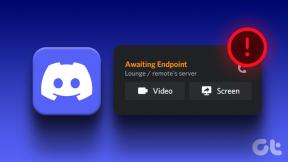So verschlüsseln Sie Laufwerke unter Windows 10 durch Umgehen von TPM
Verschiedenes / / November 29, 2021
Sie haben Ihren PC auf Windows 10 aktualisiert und möchten Ihre Laufwerke verschlüsseln? Großartig, Sie könnten ein Drittanbieter-Tool verwenden oder BitLocker verwenden. Obwohl Microsoft BitLocker kontrolliert und das Tool selbst nicht Open Source ist, ist es in allen Versionen von Windows 10 (außer Home) enthalten und kann kostenlos verwendet werden. Es ist ein ziemlich anständiges Werkzeug, aber nicht unbedingt zu empfehlen.

Wenn Sie es trotzdem verwenden möchten, gehen Sie wie folgt vor.
Vertrauenswürdige Plattformmodulfehler
Wenn, wie ich, Sie haben Ihren PC von Windows 7 aktualisiert (oder 8) während Sie niemals verschlüsselte Laufwerke verwenden, kann es zu einem Schluckauf kommen. Ein häufiger Fehler, den die meisten Benutzer melden, lautet: „Ein kompatibles Trusted Platform Module (TPM)-Sicherheitsgerät muss auf diesem Computer vorhanden sein, aber es wurde kein TPM gefunden.“ Nun, um in zu gehen
Tiefen von TPM wird den Rahmen dieses Beitrags sprengen, aber die einfachste Problemumgehung wird unten hervorgehoben.Deaktivieren Sie TPM, um fortzufahren
Für Neugierige ist TPM ein Verschlüsselungsprozessor die zum Sichern von Hardware, einschließlich Laufwerken, verwendet wird. Die Deaktivierung hier ist nur erforderlich, wenn Ihr System die oben genannten Fehler auslöst, da nicht alle Systeme über TPM verfügen. Hier sind also die Schritte, um es zu umgehen.
Schritte:
A. Melden Sie sich bei einem Windows 10-Computer mit dem Konto an, das über Administratorrechte verfügt.
B. Angenommen, der Computer wurde für die Anzeige des klassischen Startmenüs konfiguriert, klicken Sie auf Start und unten im Menü in den Suchfeldtyp GPEDIT.MSC Befehl und drücken Sie die Eingabetaste.

C. Erweitern Sie im geöffneten Snap-In des lokalen Gruppenrichtlinien-Editors im linken Bereich Computerkonfiguration > Administrative Vorlagen > Windows-Komponenten > Bit Locker Drive Encryption und aus der erweiterten Liste klicken, um auszuwählen Betriebssystemgeräte.

D. Doppelklicken Sie im rechten Bereich beim Start auf "Zusätzliche Authentifizierung erforderlich".
e. Klicken Sie auf die geöffnete Box, um auszuwählen Ermöglicht Optionsfeld und stellen Sie sicher, dass im Abschnitt Optionen Bit Locker ohne kompatibles TPM zulassen Kontrollkästchen ist aktiviert.
F. Wenn Sie fertig sind, klicken Sie auf OK Klicken Sie auf die Schaltfläche, damit die Änderungen wirksam werden, und schließen Sie das Snap-In Editor für lokale Gruppenrichtlinien.
Sobald dies erledigt ist, können Sie nun mit der Verschlüsselung Ihres Laufwerks mit BitLocker fortfahren. Kommen wir jetzt dazu.
Verwenden von BitLocker in Windows 10
In Windows 10 hat sich nicht viel geändert, was die Einrichtung der BitLocker-Verschlüsselung betrifft. Alles, was Sie tun müssen, ist mit der rechten Maustaste auf das Laufwerk zu klicken und auszuwählen BitLocker einschalten und befolgen Sie die Schritte.
Für meinen Verschlüsselungsschlüssel habe ich mich dafür entschieden Speichern Sie den Schlüssel auf einem USB-Stick. Sie können die Option auswählen, die sich für Sie am sichersten anfühlt.

Sobald Sie alle Schritte ausgeführt haben, wird in Ihrer Taskleiste ein Popup-Fenster angezeigt, das darauf hinweist, dass Sie Ihren Computer neu starten müssen, damit die Verschlüsselung abgeschlossen werden kann.
Sobald Sie hochgefahren sind, beginnt der Verschlüsselungsprozess und Sie können auf das Symbol in der Taskleiste klicken, um den Fortschritt zu sehen. Je nach System und Laufwerkstyp (SSD/HDD) kann der Vorgang 5 bis 20 Minuten dauern. Also sei geduldig.

Bitte beachten Sie: Auch wenn Sie den USB-Stick nach dem Speichern des Schlüssels hätten herausziehen können, würde ich empfehlen, ihn so lange eingeschaltet zu lassen, bis die Verschlüsselung abgeschlossen ist. Nur um auf der sicheren Seite zu sein.
Sobald der Vorgang abgeschlossen ist, erhalten Sie die letzte Benachrichtigung.

Öffnen Sie zur Gegenprüfung das Mein Computer Bildschirm und prüfen Sie, ob sich auf dem Laufwerk, das Sie für die Verschlüsselung ausgewählt haben, ein Sperrsymbol befindet.

Sie können dann weitere Verschlüsselungsoptionen verwalten von Systemsteuerung > System und Sicherheit > BitLocker-Laufwerkverschlüsselung.
Viel verschlüsseln?
Wir würden gerne wissen, ob Sie Ihre Daten auf Ihrem Windows-Rechner verschlüsseln oder nicht. Schreiben Sie uns Ihre Fragen, wenn Sie welche haben, in unserem Forum.